vFloppy是一款非常好用的虚拟软驱创建软件,支持把启动软盘集成进系统,新增 dos 下支持 ntfs 操作的启动映象文件

虚拟启动软盘软件说明
在Windows 2000/XP/2003的使用中,往往需要在纯DOS的状态下操作,比如用GHOST恢复镜像、删除木马程序、删除必须删除又被系统保护住的文件,或者想从DOS下重装系统,而你手头又没有DOS启动软盘,甚至连软驱都没有。这个时候,这个软件就显得如此可爱和实用了。你只要将压缩包里面的 BOOTDISK.img解压到任意目录下(如果系统盘是NTFS格式的就解压NTFS.img,然后运行vFloppy,在窗口中选择刚刚你解压出来的映像文件(BOOTDISK.img),然后点应用,重起,就可以看到双系统选择了。

这个软件之所以可爱,是因为通过这样启动的DOS是最纯净的,而且可以直接运行smartdrv.exe,方便你从硬盘安装系统。
(补充)重装系统免不了的软件,如果要从DOS安装XP,只要装了这个以后,重新启动,双系统选择中选择虚拟软驱,然后在纯DOS模式下输入A:,然后运行A:\>format c: /s/q,格式化C盘,再来就是加载smartdrv.exe,然后进入winxp的安装目录,比如运行:cd d:\winxp\i386,最后输入安装命令winnt.exe,OK!!!!!
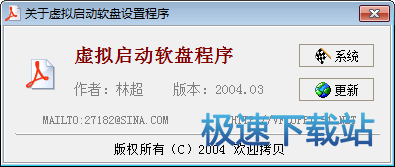
虚拟启动软盘使用教程
下载后得到一个1、6M的压缩包,用解压软件解压后,文件夹里共有BOOTDISK.img、BOOTSECT.cdr、NTFS.img、vFloppy.chm、vFloppy.exe五个文件,双击vFloppy.exe,光标在映象文件栏里闪烁,选右边的“选择映象文件和路径”,点选“BOOTDISK.img”,再点击“应用”,安装成功后会出现“设置引导映像成功,您要查看运行日志么”,点“否”,没什么好看的,此时会出现窗口提示“为了使相关设置生效,必须重新启动系统。确定现在要重启系统么?”,点“是”,系统重启后就会自动生成双启动菜单的了。
系统默认的启动菜单出现时间是30秒,可以自己调整菜单出现的时间,点软件窗口的“编辑BOOT.INI文件”,在“等待时间(S)”那儿输入数字就行的了。
启动时选择“由虚拟启动软盘启动”即可进入纯DOS系统,除了不能对A盘进行操作外,其他操作和软盘启动的DOS是完全一样的。
安装vFloppy后会在C盘下生成一个BOOT的文件夹(里面是BOOTDISK.bin、BOOTDISK.dsk、BOOTDISK.img三个文件),将它隐藏起来就不会造成误操作的了。
虚拟启动软盘使用教程
vFloppy是一个非常好用的虚拟启动盘程序,有许多朋友不知道如何使用,本文就给大家介绍一下使用方法。
vFloppy怎么用?
首先,我们要下载vfloppy软件。
然后在Windows下,将下载的vfloppy.rar解压缩~
双击vfloppy.exe开启安装程序,显示如下图1

在上图中,保存路径用默认“C:\BOOT”就行,不管C盘是FAT32文件系统还是NTFS文件系统都不会影响启动;配置文件是指现在系统的启动配置文件boot.ini,一般情况下都在C盘根目录,所以使用默认“C:\BOOT.INI”就行;显示文本是指在启动菜单上显示进入DOS的选项的内容,可将“由虚拟启动软盘”改为你喜欢的内容(如 DOS),这里我不改了;映像文件就一定要选择了,在下载的vfloppy.rar中带有两个软盘映像文件,一个是BOOTDISK.img它是98启动盘映像文件,另一NTFS.img是DOS下可对NTFS文件系统进行图形化操作的软盘映像文件;另外亦可指定其它软盘映像文件。
点击上图中“映像文件”右侧的按钮选择映像文件存放路径,弹出如下图2所示窗口。

默认打开了程序目录。根据自己的需要选择映像文件,但应注意∶选BOOTDISK.img时,在启动进DOS后只能对FAT或FAT32文件系统分区进行操作和读光驱内容,不能看到NTFS文件系统分区;选NTFS.img时,在启动进DOS后只能对NTFS文件系统分区进行操作,不能看到FAT或FAT32文件系统分区和光驱内容。选择映像文件后点击“打开”按钮,显示如下图3

点击“应用”即可安装成功,出现如下图4所示。虚拟启动软盘为绿色软件,不在注册表和“添加/删除程序”中留下任何内容。
- 共 0 条评论,平均 0 分 我来说两句
- 人气英雄联盟下载官方下载
- 《英雄联盟》(简称LOL)是由美国拳头游戏(Riot Games)开发、中国大陆地区腾讯游戏代理运营的英雄对战MOBA... [立即下载]
- 好评360压缩 4.0.0.1200 正式版
- 360压缩是新一代的压缩软件,永久免费。360压缩相比传统压缩软件更快更轻巧,支持解压主流的rar、zip、7z、... [立即下载]
更多同类软件推荐
- 318618Microsoft .NET Framework 3.5 正...
- 103983极速一键重装系统 16.0 官方版
- 102682Microsoft Visual C++ 2015 运行...
- 64478360系统重装大师 5.0.0.1010 官方...
- 58600深度操作系统 15.10.1 Win7版
- 55892Microsoft .NET Framework 4.0 3...
- 36069Microsoft .NET Framework 4.5.2...
- 31023优启通 3.3.2019.0605 官方版
- 24979大白菜U盘装系统工具 8.0.17.522...
- 20590通用PE工具箱 8.0.0 官方版


